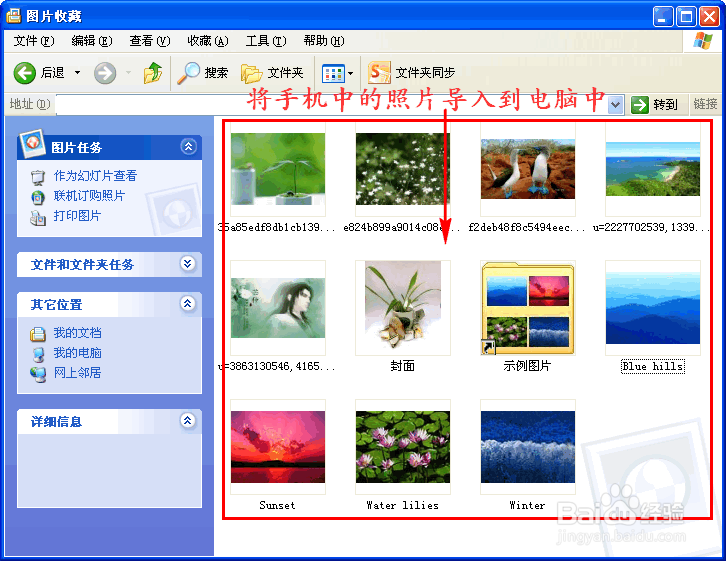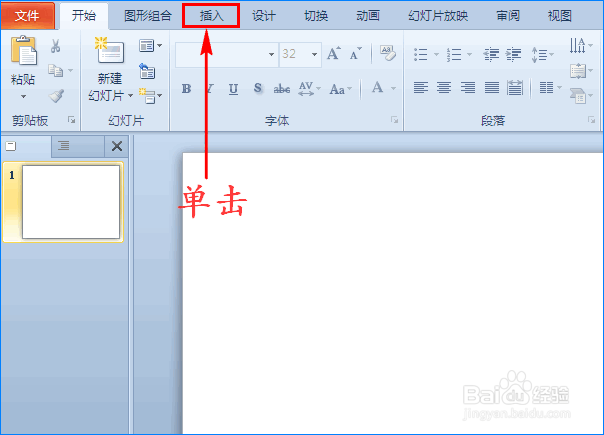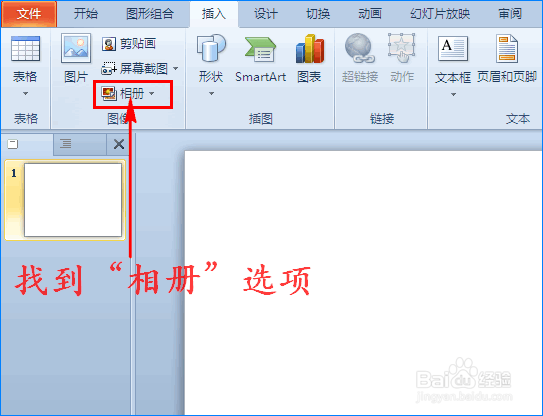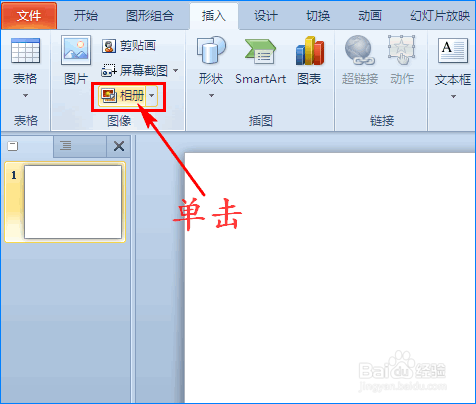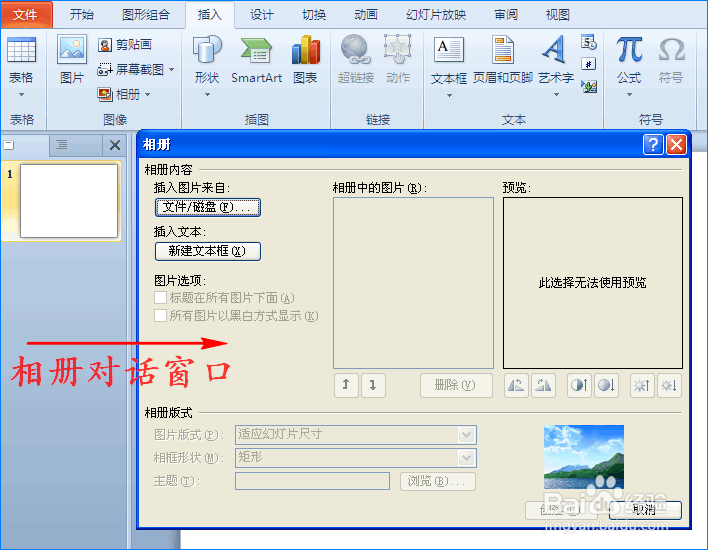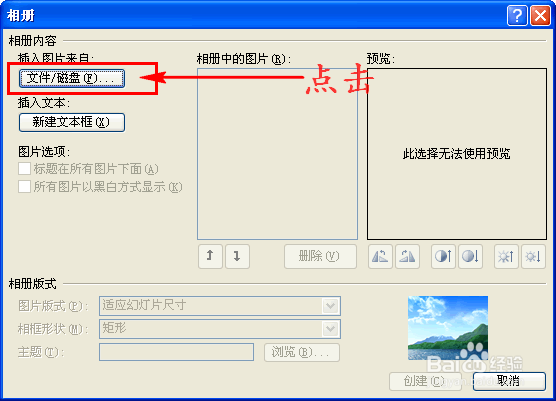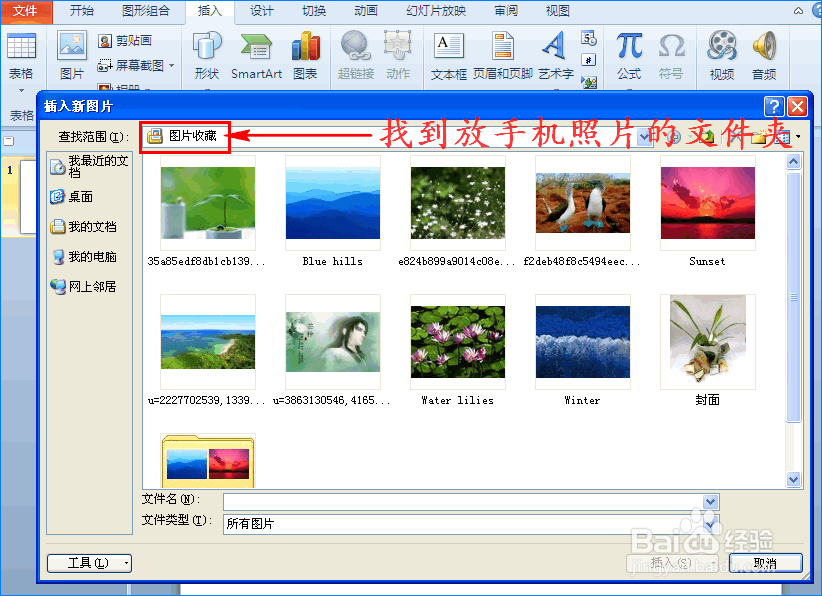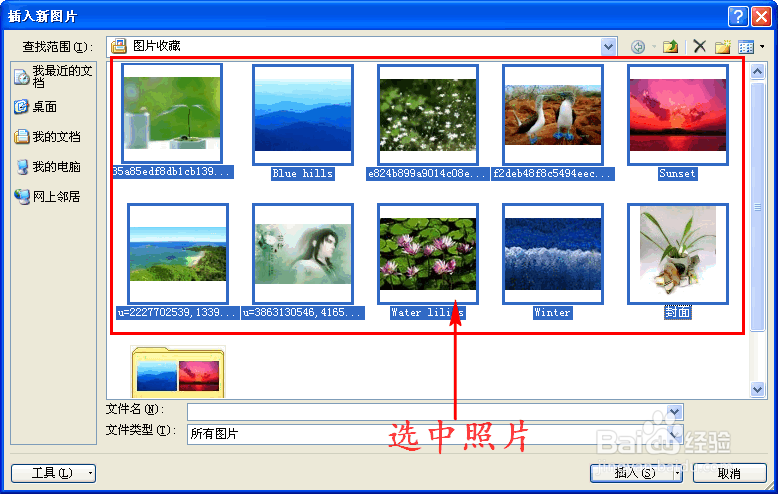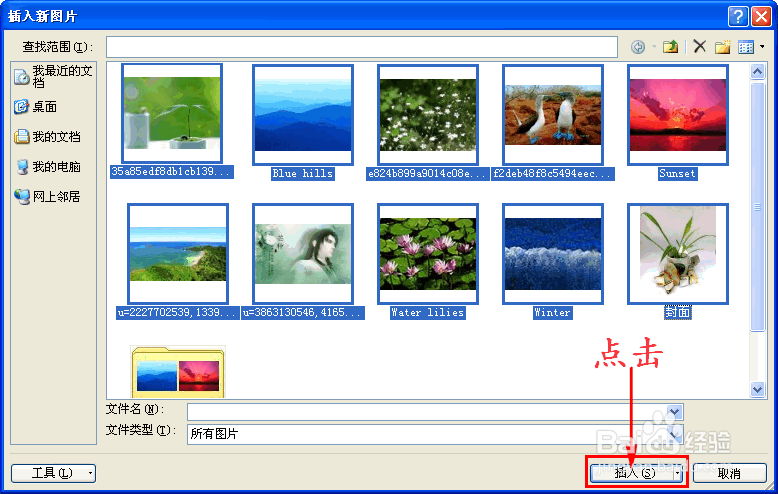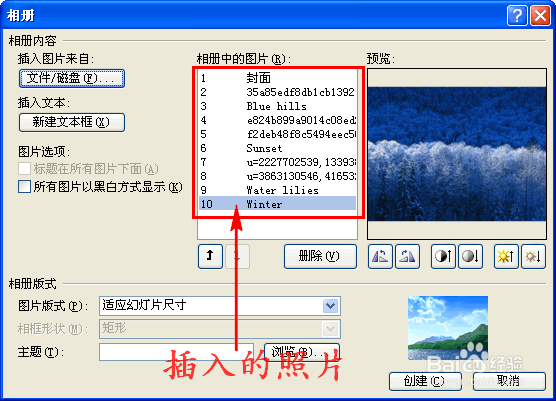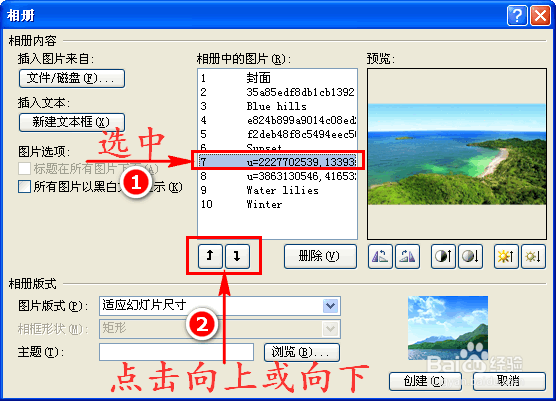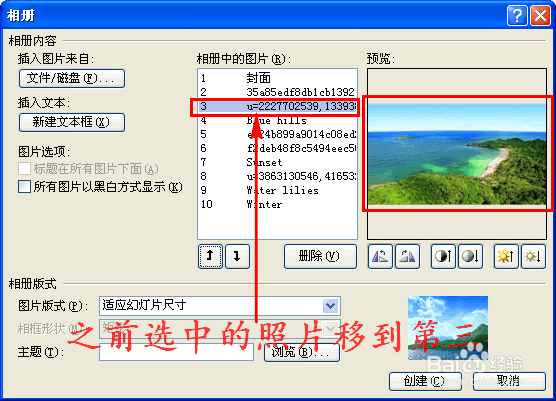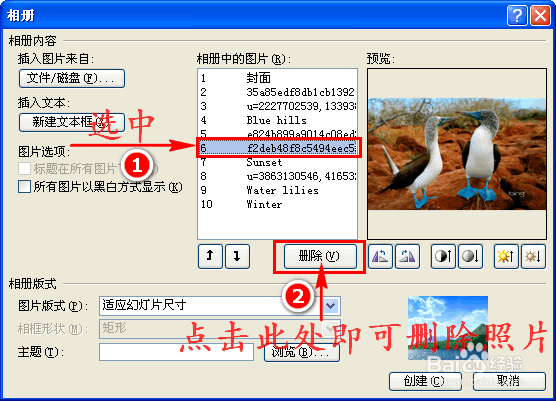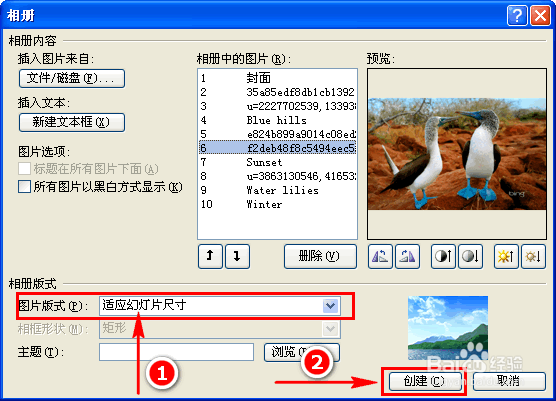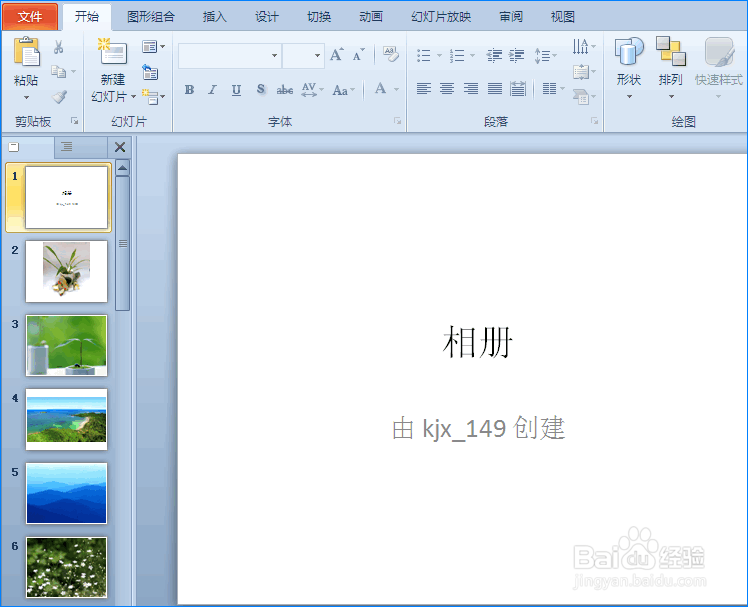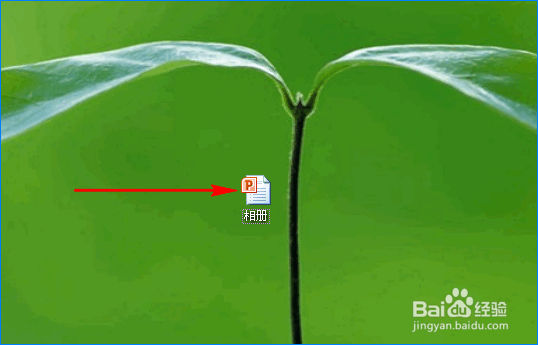如何用PPT来制作电子相册
1、首先我们利用数据线将手机中的照片导入到电脑中,单独放置在一个文件夹中,便于后续相册的制作。如图所示:
2、接着我们打开PPT软件,在主菜单栏中点击“插入”,然后在其子项中找到“相册”选项。如图所示:
3、单击“相册”选项,这时就会弹出关于相册的对话窗口。如图所示:
4、在对话窗口中我们点击”文件/磁盘“选项,然后在电脑的文件夹中找到自己之前放手机照片的文件夹,之后选中需要制作相册的照片。如图所示:
5、照片选中后我们点击”插入“按钮,这样所选照片就出现在相册对话窗口中。如图所示:
6、如果照片的排序还需要调整的话,我们只需选中该照片,然后点击窗口中向上或向下的箭头图标,这样就能移动照片的位置。如果想删除照片,也只需选中该照片,点击”删除“即可。如图所示:
7、照片排序完成后,在相册版式中我们选择”适应幻灯片尺寸“,最后点击”创建“按钮,这样我们的电子相册就制作完成了。将制作好的相册保存命名,想看的时候随时看看。如图所示:
声明:本网站引用、摘录或转载内容仅供网站访问者交流或参考,不代表本站立场,如存在版权或非法内容,请联系站长删除,联系邮箱:site.kefu@qq.com。
阅读量:63
阅读量:77
阅读量:62
阅读量:31
阅读量:73